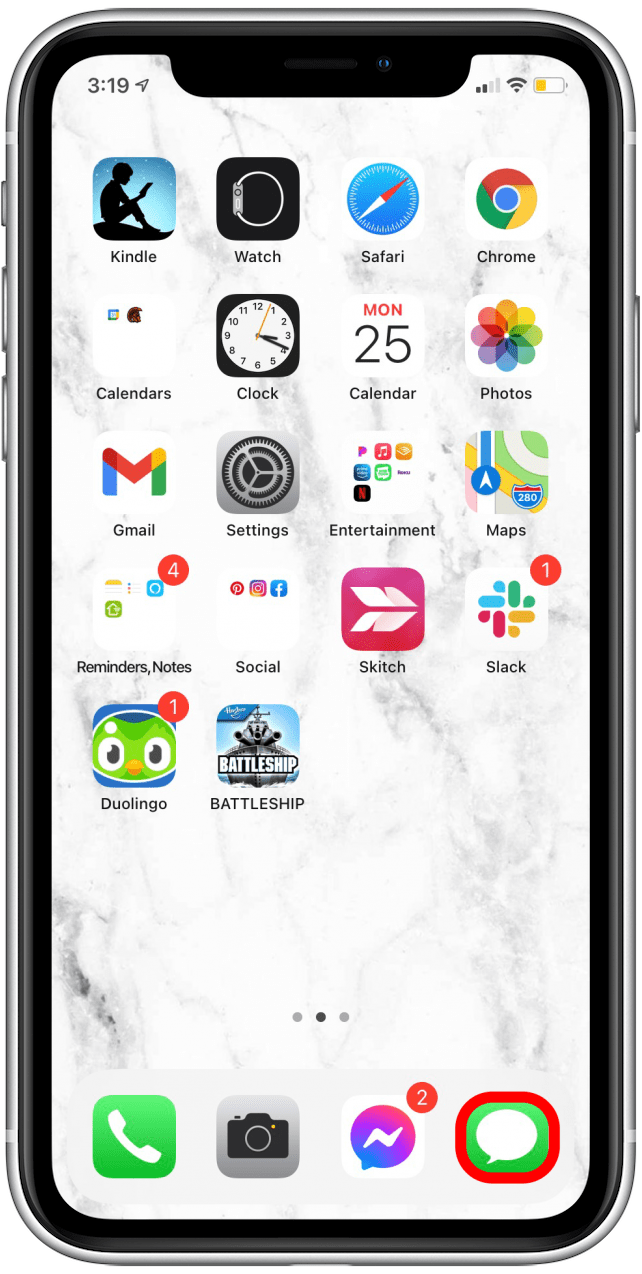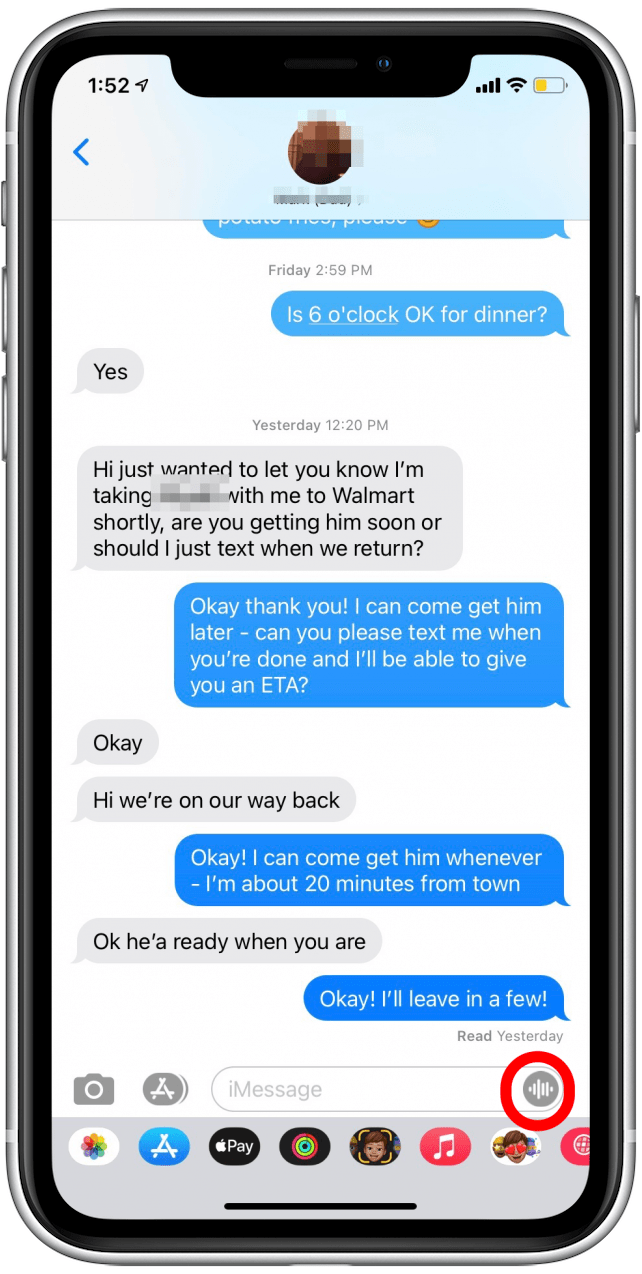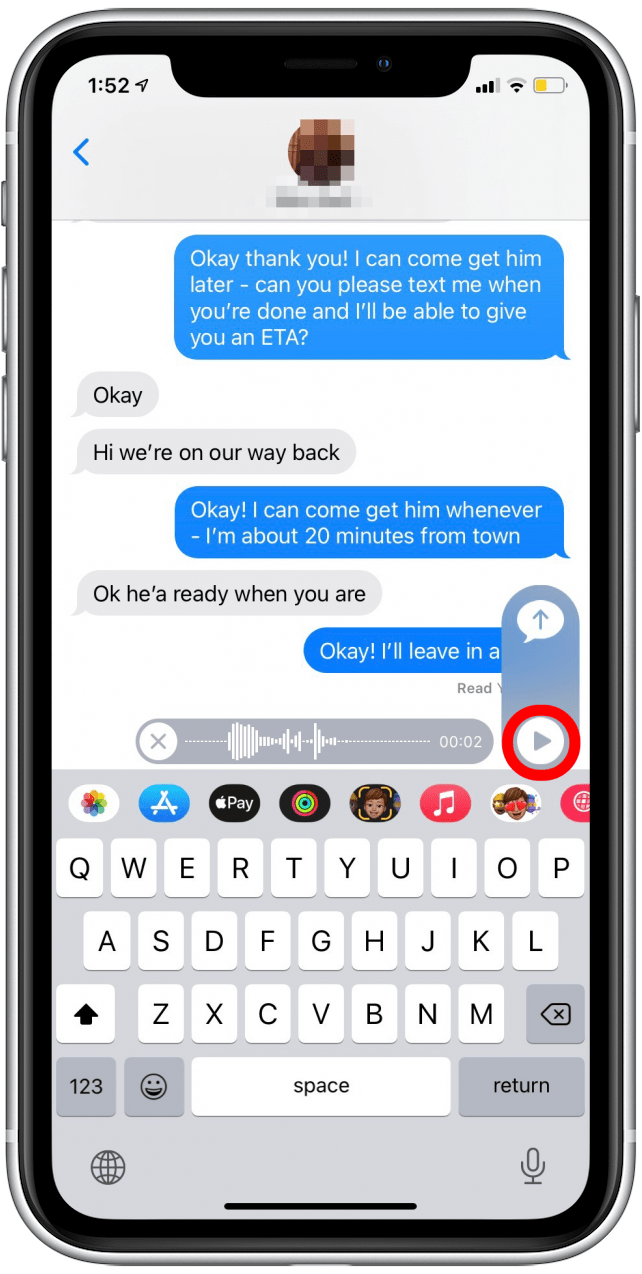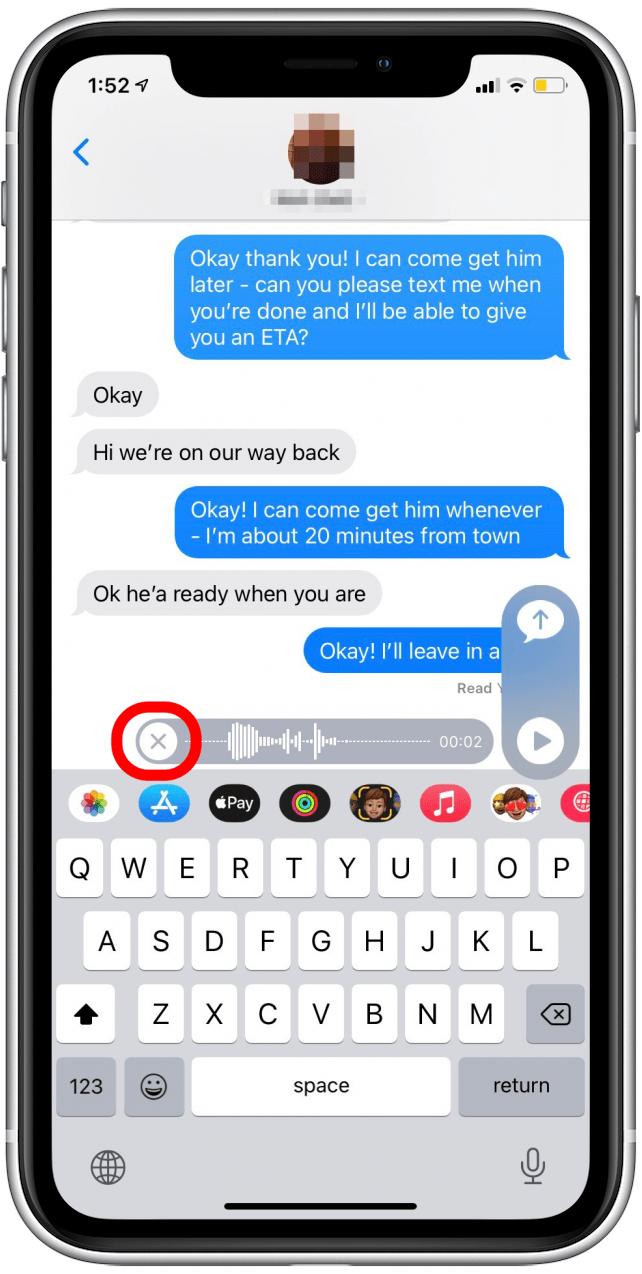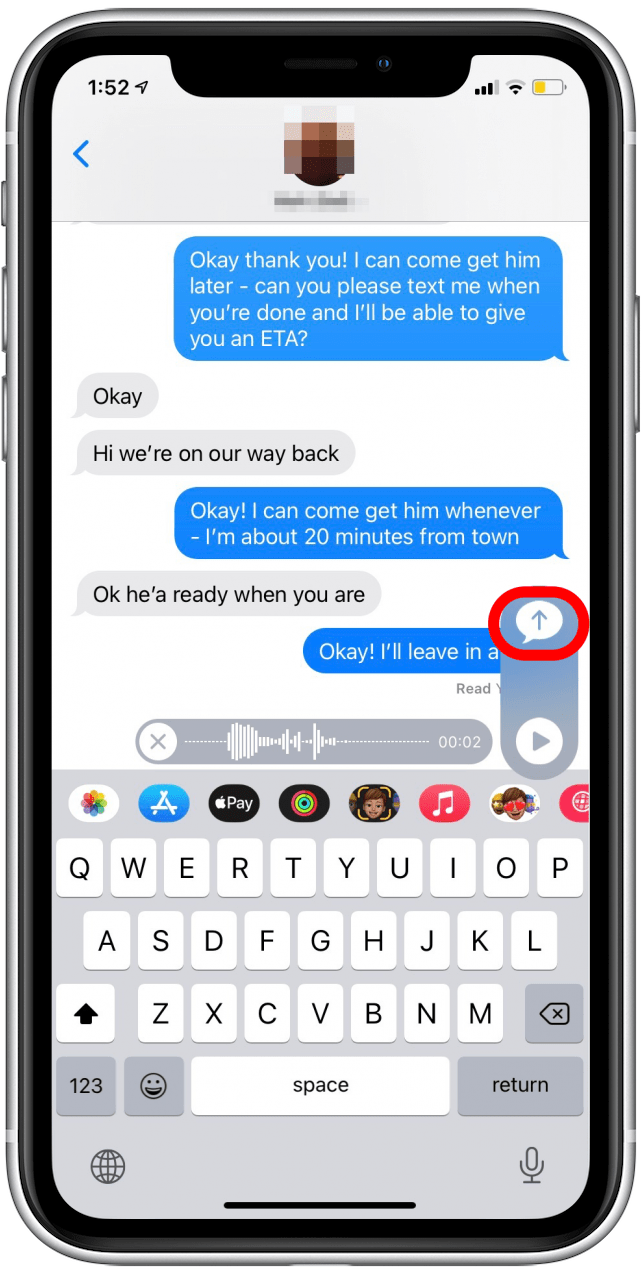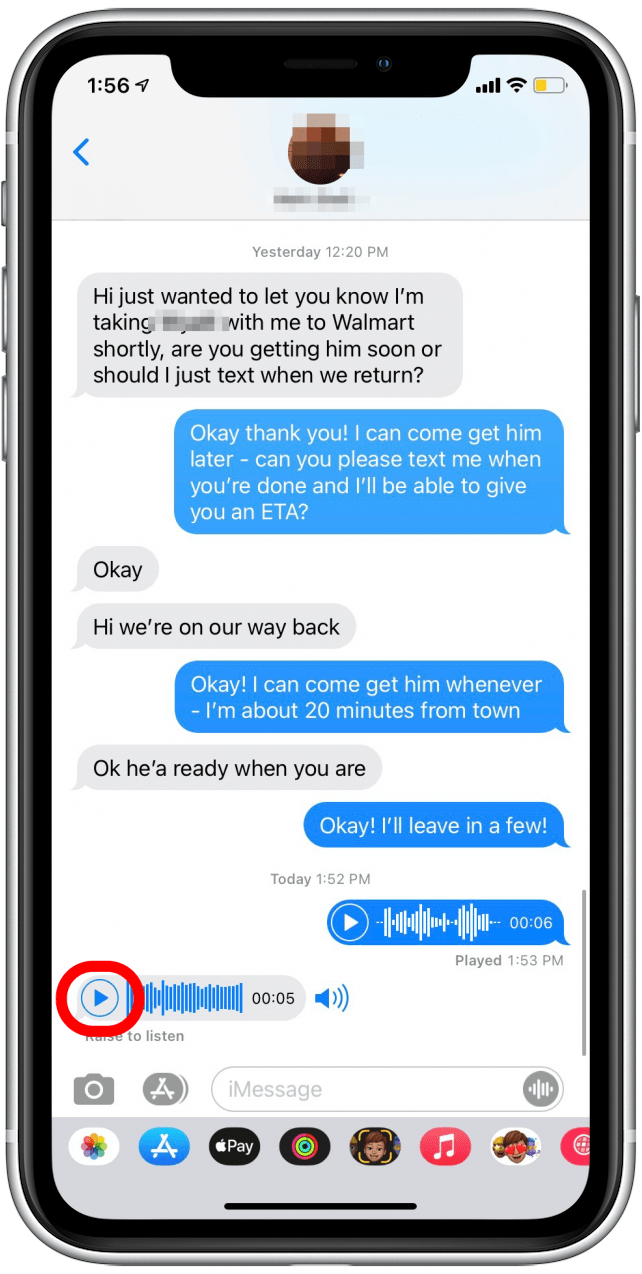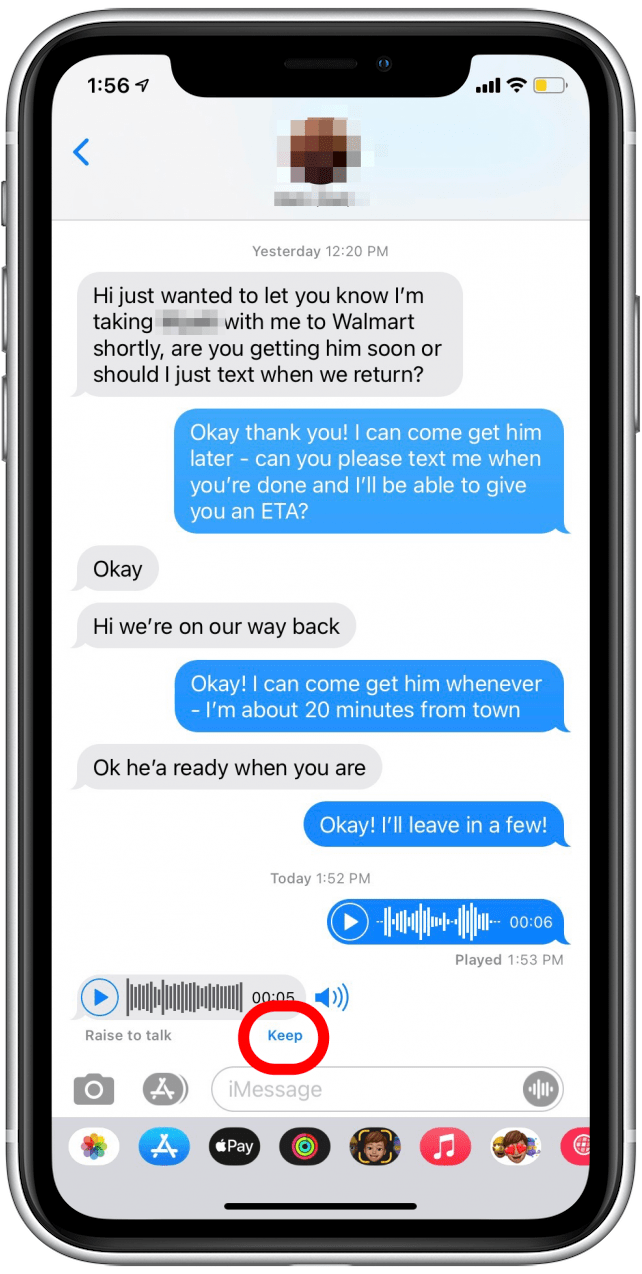V aplikácii Správy môžete posielať a prijímať zvukové správy s ostatnými používateľmi iPhone. Odosielanie a prijímanie zvukových správ je zábavný spôsob komunikácie pomocou hlasu bez toho, aby ste boli na telefóne, a bez použitia funkcie hovor s textom na iPhone. Tu je návod na odosielanie a prijímanie zvukových textových správ.
Ako odoslať hlasovú správu na iPhone v aplikácii Správy
Odoslané zvukové správy zmiznú po uplynutí stanoveného času, pokiaľ príjemca neklepne na tlačidlo Ponechať. Odoslanie zvukovej textovej správy z iPhonu:
 Odhaľte skryté funkcie svojho iPhonuZískajte denný tip (so snímkami obrazovky a jasnými pokynmi), aby ste svoj iPhone zvládli len za jednu minútu denne.
Odhaľte skryté funkcie svojho iPhonuZískajte denný tip (so snímkami obrazovky a jasnými pokynmi), aby ste svoj iPhone zvládli len za jednu minútu denne.
- Otvorte aplikáciu Zprávy a začnite alebo pokračujte vo vlákne konverzácie.

- Stlačte a podržte ikonu audio na pravej strane textového poľa, aby ste nahrávali. Ikona vyzerá ako súbor čiar.

- Vyslovte svoju správu, pričom stále držte ikonu.
- Zdvihnutím prsta nahrávanie ukončíte.
- Ak si chcete vypočuť nahratú správu pred jej odoslaním, klepnite na šípku prehrávania.

- Ak chcete nahrávku vymazať, klepnite na ikonu X.

- Ak chcete správu odoslať, klepnite na šípku odoslať.

Ako si vypočuť zvukovú správu prijatú na iPhone
Po otvorení správy, ktorá obsahuje zvukovú nahrávku, postupujte podľa nižšie uvedených krokov, aby ste získali prístup k hlasovej správe na iPhone.
- Klepnite na tlačidlo prehrať na nahrávke.

- Odoslanú alebo prijatú nahrávku môžete uložiť klepnutím na Uložiť.

- Ak sa nerozhodnete správu uchovať, po dvoch minútach sa automaticky vymaže.
Pomocou týchto krokov sa teraz môžete jednoducho orientovať v odosielaní a prijímaní zvukových alebo hlasových správ v aplikácii Správy na iPhone.